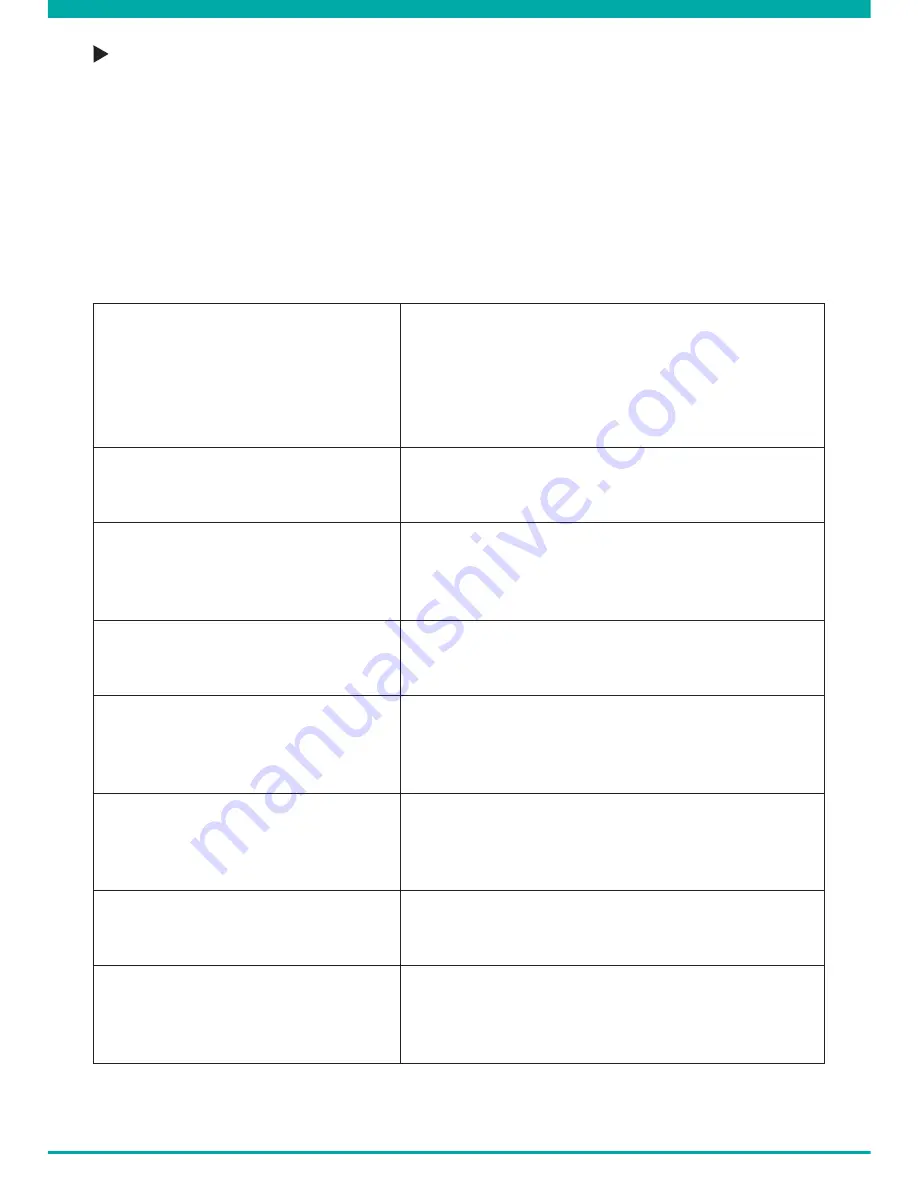
-65-
VIDEOMODUS
Achtung! Diese Menüs funktionieren nicht, wenn der PC-Kameramodus aktiv ist.
•
Drücken Sie die Auf-/Ab-Tasten (10/12), um durch das Menü zu navigieren.
•
Drücken Sie die Kamera-Taste (11), um ein Untermenü zu öffnen.
•
Drücken Sie die Auf-/Ab-Tasten (10/12), um durch das Untermenü zu navigieren.
•
Drücken Sie die Kamera-Taste (11), um die gewünschte Einstellung auszuwählen.
•
Verwenden Sie die MODE-Taste (7), um das Menü zu verlassen.
A. HAUPTMENÜ
Videoauflösung
Videoauflösung einstellen
HDR 1.920 x 1.080 25P/30P
1)
2.560 x 1.080 25P/30P
2.304 x 1.296 25P/30P
1.920 x 1.080 40P/45P
1.920 x 1.080 25P/30P
1.280 x 720 50P/60P
Qualität
Videoqualität einstellen
Superfein
1)
Fein
Normal
WDR-Einstellung
Videoqualität bei unterschiedlichen
Lichtverhältnissen optimieren
Aus
Ein
1)
! Dies funktioniert nicht bei der Auflösung HDR
1.920 x 1.080 25P/30P.
Stempel
Angabe auf Videoaufnahme
Datum: Ein
1)
/Aus
Uhr: Ein
1)
/Aus
Fahrer-ID/Kennzeichen: Ein
1)
/Aus
G-Sensor
Empfindlichkeit des eingebauten
Sensors, der eine Notfallaufnahme
ausgelöst, einstellen
Aus
Hoch
Medium
1)
Niedrig
Loop-Aufnahme
Dauer der Daueraufnahme einstel-
len
1 Min.
2 Min.
1)
5 Min.
Aus
Bewegungserkennung
Automatische Aufnahme, wenn Be-
wegung erkannt wird
Aus
1)
An
Max. 30 Sekunden pro erkannter Bewegung
Einstellung DAS (Fahrerassisten-
zsystems von Ambarella)
Fahrerassistenzfunktionen
aus-
wählen
LDWS-Unterstützung: Ein
1)
/Aus
FCWS-Unterstützung: Ein
1)
/Aus
FCMD-Unterstützung: Ein
1)
/Aus
LLWS-Unterstützung: Ein
1)
/Aus
1)
Standardeinstellung
Содержание Guardo Dashcam Pro
Страница 1: ...1 USER S MANUAL GB NL D FR DASHCAM PRO with built in GPS and Driver Assist System...
Страница 18: ......
Страница 19: ......
Страница 76: ...76...












































